一、内容介绍
在Win7系统中一直隐藏着wifi命令设置热点的功能叫做: “虚拟 Wifi”。简单来说,win7笔记本能在现有无线网卡基础上再虚拟出一块无线网卡(Microsoft Virtual wlan Miniport Adapter虚拟网卡),设置网络共享,能够像无线路由器一样实现AP功能。
下面介绍的这种在win7环境下建立wifi热点的方法不同于软件设置,使用命令创建热点适用于对电脑有一定了解的人群。
二、Win7用命令设置wifi热点的方法
首先,确认笔记本是WIN7系统、并且有无线网卡,以管理员的身份运行命令提示符(CMD)程序。如图:
打开命令提示符(CMD)的方法:
- 开始–所有程序–附件–右键命令提示符–以管理员身份运行
- 开始–在搜索框中直接输入CMD–右键命令提示符–以管理员身份运行
- 快捷键打开命令提示符(CMD)
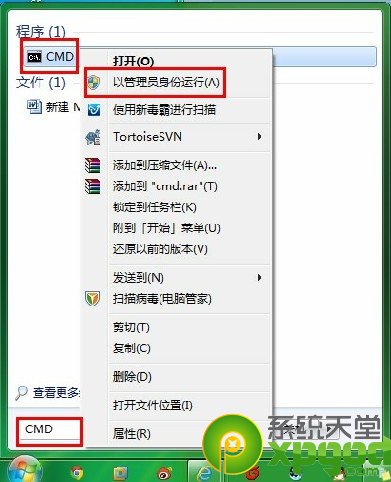
运行CMD示意图
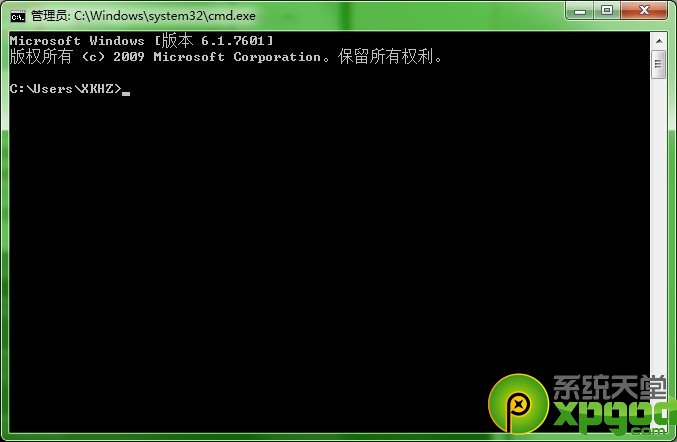
打开CMD示意图
然后,输入:netsh wlan start hostednetwork mode=allow 回车,开启承载网络模式。注:必须为允许承载网络,虚拟网卡才会创建出来,如果显示无法承载就输入:netsh wlan set hostednetwork mode=allow
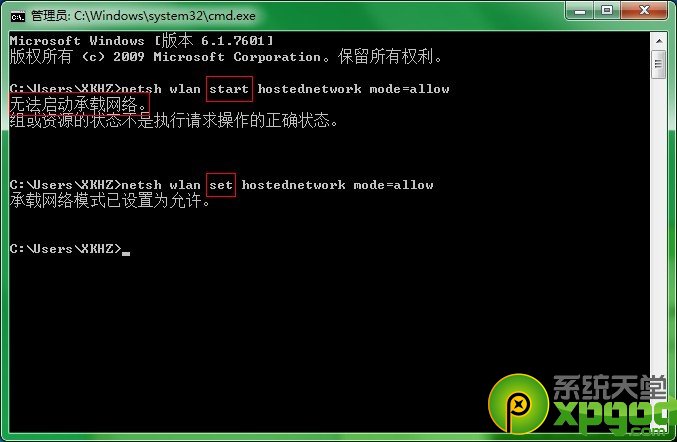
无法承载网络示意图
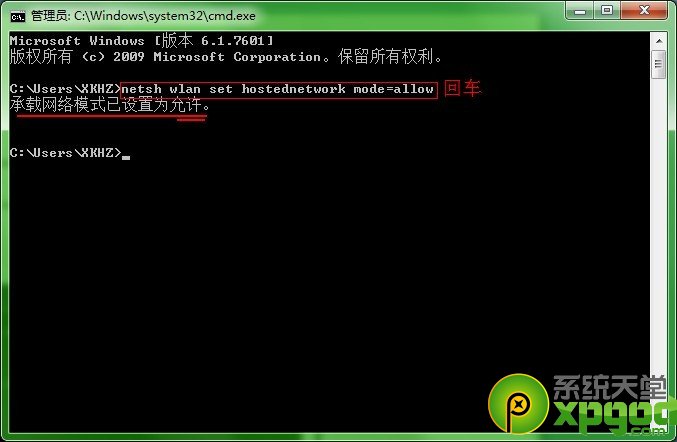
命令承载网络示意图
输入:netsh wlan set hostednetwork ssid=热点名称 key=密码 (要注意的是这里的名词是英文、密码至少要8~10位)
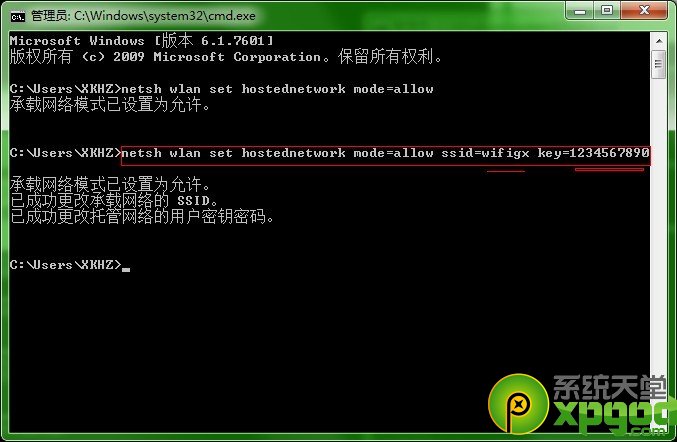
设置热点名称和密码示意图
最后,点击网络——打开网络共享中心——更改适配器设置,可以看到一块Microsoft Virtual wlan Miniport Adapter虚拟网卡。
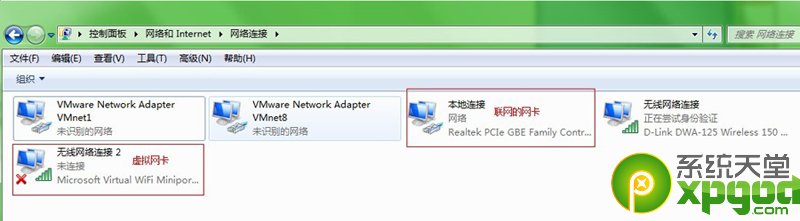
共享WIFI热点示意图
选中正在联网的网卡,右击本地连接(联网的网卡)——属性——选择共享——选虚拟网卡(无线连接2),如下图所示打钩确认。
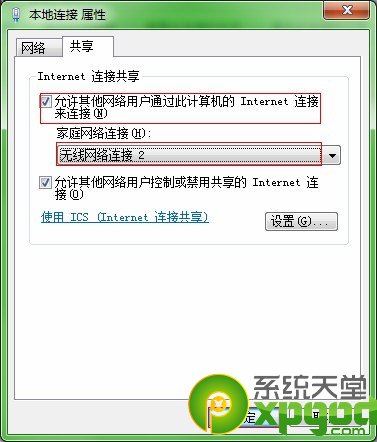
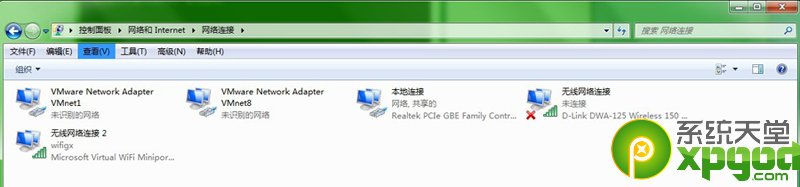
至此,无线网络共享打开成功。不过用这种方法设置win7热点会出现一些问题,比如说每次开机都要设置一次(当然也可以批量处理解决这个问题)。比较严重常出现的是无法共享和上不了网。而且这种方法也不稳定,学校有限制的网络会出现一些上不了网和无法共享以及虚拟网卡创建不出来等问题。对于这些特殊的系统或者有限制的网络即使手动设置有的也无法解决。
不过,随着wifi的普及和应用范围的扩大,笔记本设置wifi共享被越来越多的人所熟悉,一些wifi热点设置软件也应运而生。使用软件创建无线热点更加稳定、方便,受人喜爱。
注意事项:
1、系统的要求:WIN7,WIN8正常的用户系统(有的系统服务被禁用造成无法共享)
2、无线网卡要求:支持软AP(造成虚拟网卡无法承载或无法创建)
3、网络要求:正常用户没有限制的网络,比如学校的客户端限制是不可以共享的
4、手机无法加入网络,可以在手机里面忽略
